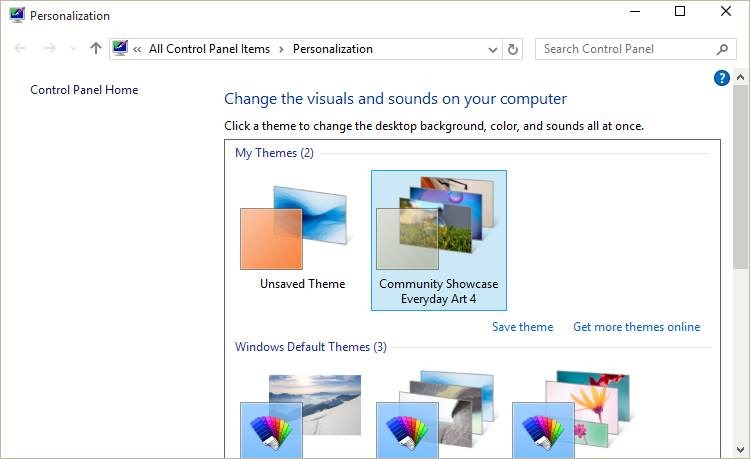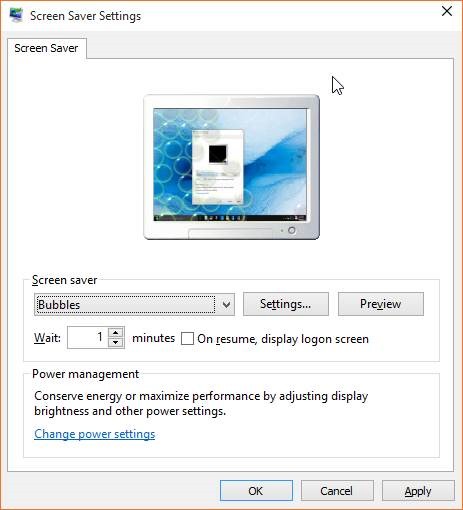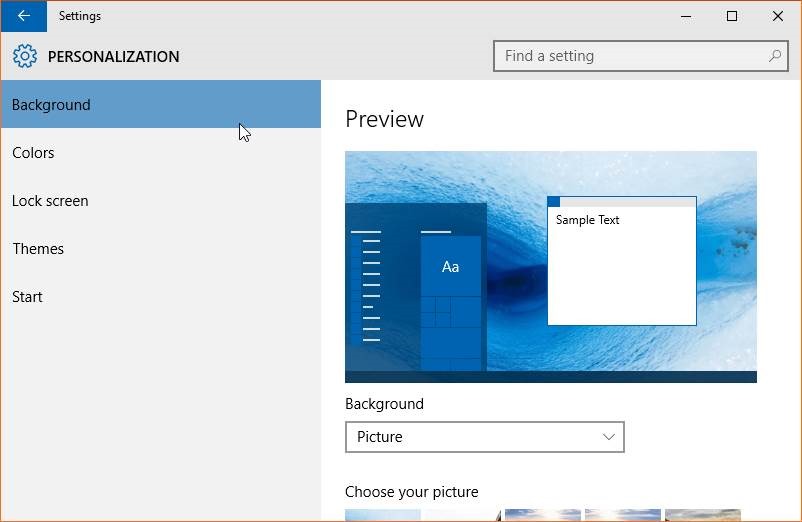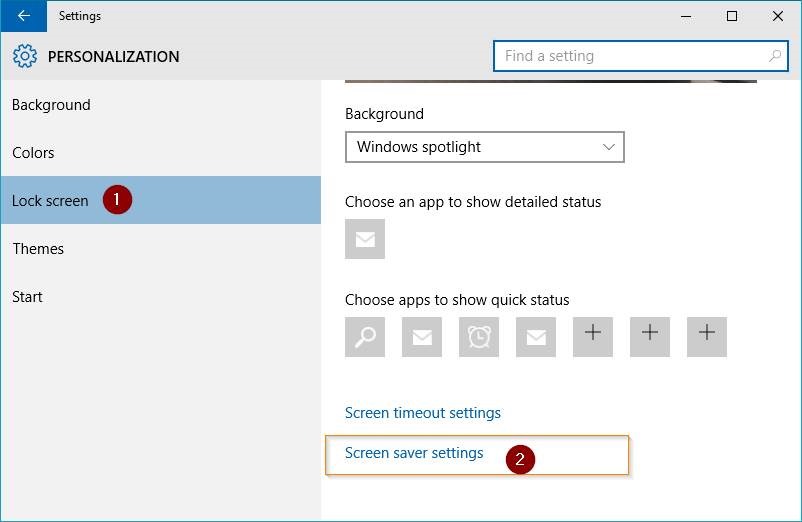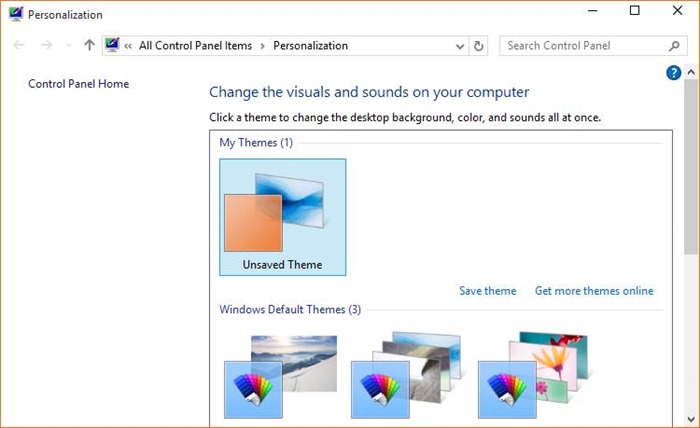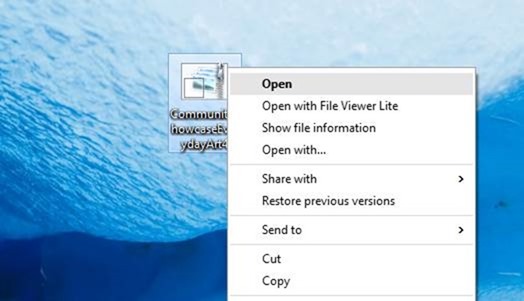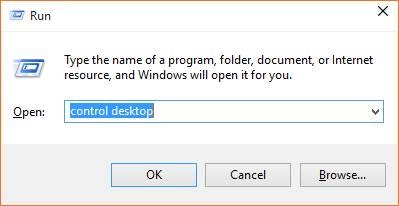hvordan ændres misligholdelse tema i vinduerne 10,,, stationær tema træk først blev indført med windows 7 og findes i de seneste 10 - vinduer.mens en desktop - tema normalt omfatter en masse fedt tapet, er det muligt at samle mus cursors, gode ordninger, stationær ikoner og screensavere med det.,, windows 7 og 8 /8.1, kunne vi let at installere nye temaer og skifte mellem installeret temaer ved åbning af personalization vindue.,,,,, i vinduerne 10, når du right-click for desktopcomputere og klik personliggøre mulighed, personalization del af indstillinger app er iværksat i stedet for de klassiske personalization vindue.på grund af det her, hvis du ønsker at ændre standard tema til en nyanlagt i vinduer 10 eller uninstall en desktop - tema for at frigøre diskplads, du skal følge et par ekstra skridt.,,,,,,, - - uanset om du vil skifte mellem installeret temaer eller uninstall et tema i vinduerne 10, du kan brug de retninger, som nævnt i nedenfor i betragtning af metoder, note: desktop themes er helt forskellig fra den visuelle stil.denne vejledning omfatter kun installation og skifte mellem desktop themes og ikke visuel stil.,,, metode 1 af 3.,,, til at ændre den nuværende tema, trin 1:, højre klik, om desktop, klik, personer, mulighed for at åbne og sejle til personalization del af indstillinger app.,,,,,,,,, trin 2:, på venstre side af indstillingerne app, klik, temaer,.,,, trin 3:, tryk, tema indstillinger, link på den rigtige side til at åbne den klassiske personalization vindue.,,,,,, trin 4: her klik den installerede tema, at du gerne vil bruge til at anvende dette tema.det er det!,,,,, og, hvis de ønsker at ændre den misligholdelse, farve, følg venligst med os, hvordan man åbner farve og udseende vindue i vindue 10 vejledning.temaet farver kan ændres under indstillinger app samt.,,, metode 2 af 3,,, til at installere et nyt emne, trin 1: der er mange sikre steder på internettet, hvor man kan downloade hundredvis af elegant temaer.en af dem er microsofts egen personalization galleri side.,, besøg den officielle vinduer personalization galleri side at downloade så mange emner, som du vil.den personalization galleri træk over 300 emner.bemærk, at de temaer, der blev sendt til windows 7 vinduer og 8 er forenelige med vinduer 10 såvel.,,, trin 2: efter at downloade temaer, double-click om et emne til at montere og anvende tema.,,,,, alternativt kan du right-click på et tema, og så klik åbne mulighed til at installere og anvende tema.,, at skifte mellem installeret temaer, følg instruktionerne er nævnt i metode 1 eller 3.,,, metode 3 af 3,,, en anden måde at ændre den eksisterende tema, trin 1:, åbne, løb kommando, rubrik ved samtidig at ruder + r nøgler (- + f).,, trin 2: i rubrik, type, kontrol af desktopcomputere, og derefter trykke enter til at åbne den klassiske personalization vindue.,,,,,, trin 3: her, klik på det emne, de vil anvende til at anvende den same. held og lykke!,,,,,, som du sikkert ved, du kan downloade hundredvis af temaer fra den officielle vinduer personalization galleri side ved at trykke flere temaer online forbindelse beliggende i den klassiske personalization vindue.,, hvor tit du installere nye desktop themes?,